Użyj tabel porównawczych AAWP i zwiększ swoje przychody z programu partnerskiego
Opublikowany: 2021-07-30Spis treści
Tabele porównawcze AAWP to prawdziwy wzmacniacz konwersji, którego możesz użyć, aby przenieść swoje przychody z programu partnerskiego Amazon na zupełnie nowy poziom. W tym poście dowiesz się, co tworzy dobrą tabelę porównawczą i jak ją utworzyć za pomocą AAWP Table Builder.
Tabele porównawcze AAWP – jakie są zalety?
Tabele porównawcze można znaleźć wszędzie
Tabele porównawcze stały się popularną funkcją na różnych stronach internetowych. Są bardzo powszechne, szczególnie na portalach porównawczych, które zajmują się kilkoma grupami produktów. Są również używane na blogach i niszowych witrynach.
Niezależnie od tego, gdzie korzystasz z programu partnerskiego Amazon, aby zarabiać na swoich treściach, tabelę porównawczą można wdrożyć w niemal każdej niszy.
Dla wielu podmiotów stowarzyszonych tabela porównawcza może wydawać się bardzo pracochłonna. I to jest! Ale utworzenie tabeli porównawczej można wykonać nawet w krótkim czasie. Do tego potrzebujesz tylko wtyczki Amazon WordPress, takiej jak AAWP, która zawiera funkcję tabeli porównawczej.
Twórz tabele porównawcze AAWP: szybkie i proste
Istnieje kilka sposobów tworzenia tabel porównawczych w WordPressie. W tym celu zwykle potrzebna jest pewna wiedza na temat HTML, a podstawowa struktura tabeli jest na swoim miejscu. Jeśli jednak masz określone wymagania dotyczące projektu swojej tabeli i jej czytelności na urządzeniach mobilnych, zwykle wymagana jest trochę więcej pracy z CSS. A to może zająć trochę czasu i wysiłku, w zależności od wymagań.
Dodatkowo w przypadku zwykłych tabel nadal masz problem, że dane w nich zawarte są statyczne i mogą z czasem stać się nieaktualne. Następnie będziesz musiał ręcznie zaktualizować każdą tabelę, aby informacje w tabelach porównawczych pozostały poprawne i aktualne. W zależności od liczby i wielkości stołów może to być również bardzo czasochłonne.
Natomiast dużo łatwiej, szybciej i bardziej elastycznie jest korzystać z tabel porównawczych z AAWP . W następnym rozdziale dowiesz się więcej o ich zaletach oraz o tym, jak w prosty sposób samodzielnie stworzyć te stoły.
Zwiększ przychody partnera dzięki tabelom porównawczym
Często spotykamy się z pytaniem: Jak możesz zwiększyć swoje przychody z programu partnerskiego Amazon? Nasza odpowiedź: Z tabelami porównawczymi AAWP!
Oczywiście istnieje wiele innych sposobów na zwiększenie konwersji i przychodów. Jednak naszym zdaniem tabele porównawcze to jedna z najlepszych opcji!

Jedną z głównych zalet tabeli porównawczej jest to, że odwiedzający mogą na pierwszy rzut oka porównać kilka produktów Amazon . W ten sposób oferujesz absolutną wartość dodaną i ułatwiasz odwiedzającym podjęcie decyzji o zakupie.
Im lepiej zoptymalizujesz tabelę porównawczą, tym więcej kliknięć uzyskasz na linki partnerskie, a ostatecznie więcej konwersji i przychodów.
10 wskazówek, jak stworzyć dobrą tabelę porównawczą
Ważną rzeczą przy dobrej tabeli porównawczej jest to, że zapewnia ona dobry współczynnik klikalności i odpowiednią ilość informacji – nie za dużo i nie za mało. Ściśle mówiąc, powinien mieć określony schemat i zawierać określone cechy.
Spójrzmy, co składa się na dobrą tabelę porównawczą:
1. Wyraźna prostota
Dla uproszczenia tabela porównawcza nie powinna zawierać więcej niż 3-5 produktów. W przeciwnym razie utrudni to odwiedzającym podjęcie decyzji o zakupie. Może to mieć odwrotny skutek, ponieważ nie klikają linków partnerskich i nie opuszczają witryny.
2. Ważne szczegóły produktu
Tabela porównawcza nie powinna zawierać zbyt wielu szczegółów. W końcu, jeśli podasz za dużo informacji, Twoi goście mogą nie być zainteresowani przeczytaniem wszystkiego. Dlatego wymień tylko najważniejsze szczegóły produktu.
3. Obrazy produktów
Zdjęcia mówią więcej niż tysiąc słów. Z tego powodu tabela powinna zawierać po jednym zdjęciu każdego produktu. Obrazy produktów powinny być najlepiej połączone z Twoim identyfikatorem śledzenia partnerskiego Amazon i prowadzić do produktu na Amazon po kliknięciu.
4. Cel łącza w nowej karcie
Linki partnerskie w tabeli powinny być zdefiniowane tak, aby cel (strona produktu Amazon) był zawsze otwierany w nowej karcie. Logika za tym polega na tym, że cenny użytkownik pozostaje w Twojej witrynie i nie traci Twojej strony.
5. Oznaczenie kolorami
Aby decyzja o zakupie była jeszcze łatwiejsza dla odwiedzających, możesz oznaczyć kolorami dwie kolumny. Na przykład z niebieskim i zielonym. Niebieski to Twoja rekomendacja „najlepiej sprzedająca się”, a zielona to Twoja rekomendacja „napiwków cenowych”.
6. Linki afiliacyjne
Aby Twoja tabela porównawcza osiągnęła najwyższy możliwy współczynnik klikalności (CTR), powinieneś umieścić kilka linków partnerskich na kolumnę. Na przykład połącz zdjęcie produktu, nazwę produktu i cenę oraz dodaj przycisk kup na końcu kolumny.
7. Raport o produkcie
Jeśli chcesz zapewnić najlepszą wartość swoim odwiedzającym, możesz również połączyć się z własnymi recenzjami produktów w tabeli porównawczej. Najlepiej dodać przycisk szczegółów na końcu każdej kolumny i nazwać go np. „Raport produktu”.
8. Przyjazność dla urządzeń mobilnych
Twoja tabela porównawcza powinna być również dostosowana do urządzeń mobilnych dla smartfonów lub tabletów. Jest to szczególnie ważne, ponieważ od dłuższego czasu Google otrzymuje więcej zapytań na telefonach komórkowych niż na komputerach stacjonarnych. Dlatego zaprojektowanie stołu przyjaznego dla urządzeń mobilnych jest absolutną koniecznością.
9. Ikony tak/nie
Aby wizualnie ulepszyć tabelę porównawczą, należy użyć ikon tak/nie. Aby to zrobić, przyjrzyj się bliżej danym produktu i wybierz dane, dla których możesz zadać pytanie tak/nie.
10. Aktualizacja cen
Jeśli to możliwe, produkty Amazon powinny zawierać zastrzeżenie dotyczące dokładności wyświetlanych cen. Powinieneś upewnić się, że data cen produktów jest jasna dla odwiedzających.
Możesz rozwiązać ten problem, tworząc wiersz tabeli o nazwie „Ostatnia aktualizacja”, w którym wpisujesz datę aktualizacji ceny. Możesz też dodać zdanie pod tabelą porównawczą, takie jak „Ceny z [DATA]” lub „ Ostatnia aktualizacja cen w dniu [DATA]” .
Jeśli korzystasz z wtyczki AAWP, nie musisz ręcznie aktualizować cen. Wtyczka pozwala wygodnie korzystać z krótkiego kodu pola „Ostatnia aktualizacja”, który automatycznie wyświetla czas i datę ostatniej aktualizacji.
Trzy główne zalety tabel porównawczych AAWP
1. Oszczędność czasu
AAWP Table Builder pozwoli Ci zaoszczędzić dużo czasu. Pozwala stworzyć atrakcyjną, zoptymalizowaną tabelę porównawczą AAWP w zaledwie kilka minut.
2. Więcej przychodów
Korzystanie z tabel porównawczych AAWP jest zdecydowanie jedną z najlepszych strategii partnerskich Amazon, która pozwala uzyskać znacznie więcej konwersji i przychodów.
3. Zgodny z Amazon
Dane produktu, które generuje wtyczka AAWP, pochodzą bezpośrednio z interfejsu Amazon Product Advertising API. Dzięki temu dane są zawsze aktualne i zgodne z Amazon.
Więcej zalet
Poniżej wymieniono inne korzyści, jakie przynosi korzystanie z tabel porównawczych AAWP:
- Nie wymaga programowania
Nie będziesz musiał niczego programować samodzielnie. Tabele porównawcze AAWP są tworzone za pomocą kliknięć myszą i można je projektować tak, jak chcesz, korzystając z Konstruktora tabel. Skopiuj gotowy wynik jako shortcode do wybranej lokalizacji na swojej stronie.
- Więcej kliknięć linków afiliacyjnych
Możesz użyć Konstruktora tabel, aby automatycznie połączyć każdy wiersz tabeli z Twoim identyfikatorem śledzenia Amazon. Powiązanie szczegółów, takich jak obraz, nazwa producenta, ocena i cena bezpośrednio do Amazon, zwiększy liczbę kliknięć w linki partnerskie.
- Lepsze doświadczenie zakupowe
Tabele porównawcze AAWP mogą poprawić wygodę zakupów dla odwiedzających. Ponieważ stoły oferują ogromną wartość dodaną i ułatwiają decyzję o zakupie. Twoi goście będą Ci wdzięczni, klikając na Twoje linki partnerskie i robiąc zakupy w Amazon.
- Wyższość nad konkurencją
Niektóre blogi i witryny niszowe w ogóle nie używają tabel porównawczych lub używają bardzo prostych tabel z niewielką optymalizacją. Jeśli jesteś jedynym lub jedynym w swojej niszy, korzystając z tabeli porównawczej, wyróżnisz się na tle konkurencji i będziesz mieć ogromną przewagę.
- Przyjazny dla użytkownika wyświetlacz do telefonów
Tabele porównawcze AAWP świetnie prezentują się na każdym ekranie! Stoły reagują na urządzenia mobilne i automatycznie dostosowują się do każdego rozmiaru ekranu urządzenia (komputer, tablet, smartfon).
Tabele porównawcze AAWP – właściwości i tworzenie
Poniżej przedstawiono przykład tabeli porównawczej utworzonej za pomocą AAWP Table Builder. Jeśli jesteś na komputerze, możesz zmienić rozmiar okna przeglądarki i wyświetlić responsywny projekt tabeli. Jeśli używasz telefonu komórkowego, zobaczysz już wyświetlacz telefonów.


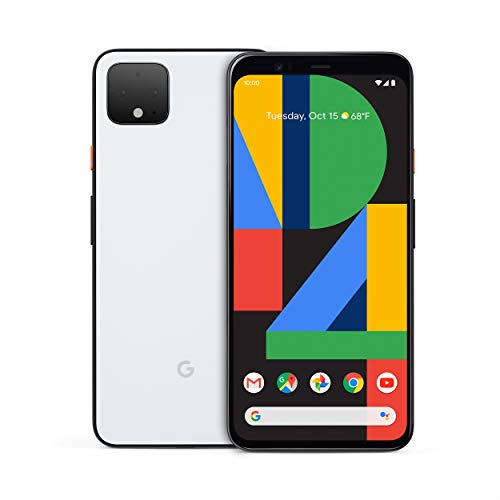


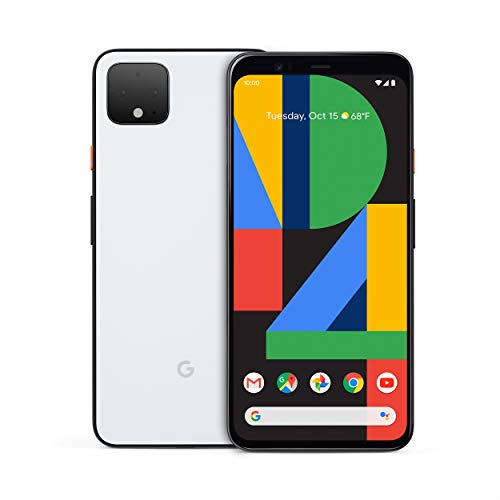
Ostatnia aktualizacja 2022-09-14 // Źródło: Amazon Affiliates

Kreator tabel AAWP
AAWP Table Builder to funkcja premium, zawarta we wszystkich czterech wersjach AAWP. Poniżej pokażemy funkcje Kreatora tabel i sposób tworzenia z nim tabeli porównawczej.
Różne typy treści
Konstruktor tabel zawiera kilka typów zawartości, których można użyć do zaprojektowania tabeli porównawczej. Ściśle mówiąc, musisz zdefiniować jeden typ na wiersz tabeli. Wartość odpowiedniego typu jest automatycznie przenoszona na wszystkie produkty.
Następujące typy zawartości są obecnie dostępne do wyboru w Konstruktorze tabel:
Informacje o produkcie
- Tytuł
- Obraz produktu
- Cena sprzedaży
- Stan główny (logo)
- Ocena w skali gwiazdkowej
- Liczba ocen
- Kup przycisk
Własne wyjście
- Krótki kod
- Własny przycisk
- Własny tekst
- Własny kod HTML
Elementy
- Tak nie
Globalne ustawienia dla tabel
Ogólne ustawienia tabeli porównawczej można znaleźć w oknie dialogowym tabeli podczas tworzenia nowej tabeli. Więcej o tym za chwilę. Istnieje jednak również ustawienie globalne, które umożliwia zmianę projektu tabeli, takie jak etykieta i kolor wiersza.
Globalne ustawienie tabel można znaleźć na lewym pasku nawigacyjnym w „AAWP” > „Ustawienia” > Zakładka „ Funkcja ” > „ Tabele porównawcze ” :
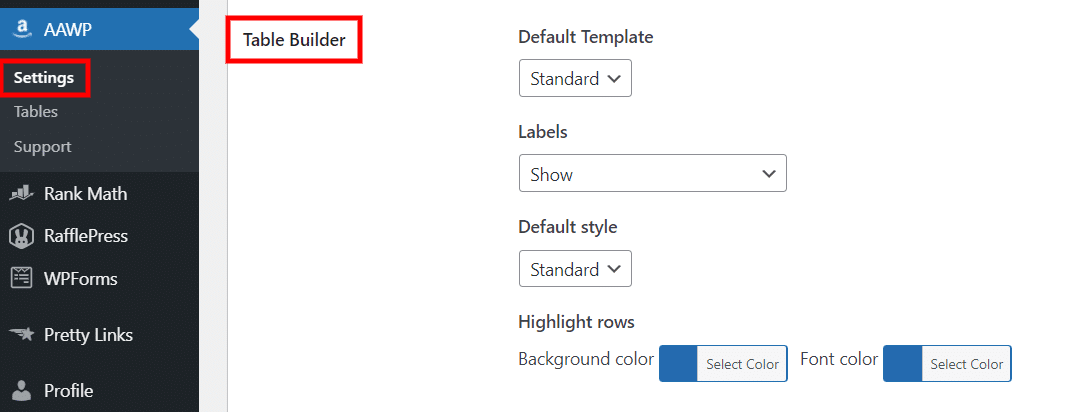
Jak stworzyć tabelę porównawczą
Pokażemy teraz, jak w kilka minut utworzyć tabelę porównawczą za pomocą Kreatora tabel i osadzić ją na własnym blogu WordPress.
Uwaga: Aby utworzyć tabelę porównawczą AAWP, musisz dodać co najmniej dwa produkty Amazon w Kreatorze tabel. W tym celu potrzebny jest numer ASIN odpowiedniego produktu. Alternatywnie możesz również dodawać produkty za pomocą wyszukiwania produktów.
Krok 1: Przejdź do Konstruktora tabel
Kliknij pozycję menu „ AAWP ” w lewym pasku nawigacyjnym WordPress, a następnie podpunkt „ Tabele ”:
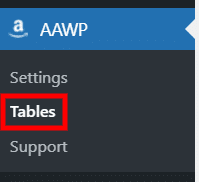
Krok 2: Dodaj nową tabelę
Na stronie tabeli porównawczej kliknij „Dodaj nową” u góry, aby dodać nową tabelę:

Następnie pojawi się okno dialogowe tabeli, w którym możesz utworzyć tabelę porównawczą:
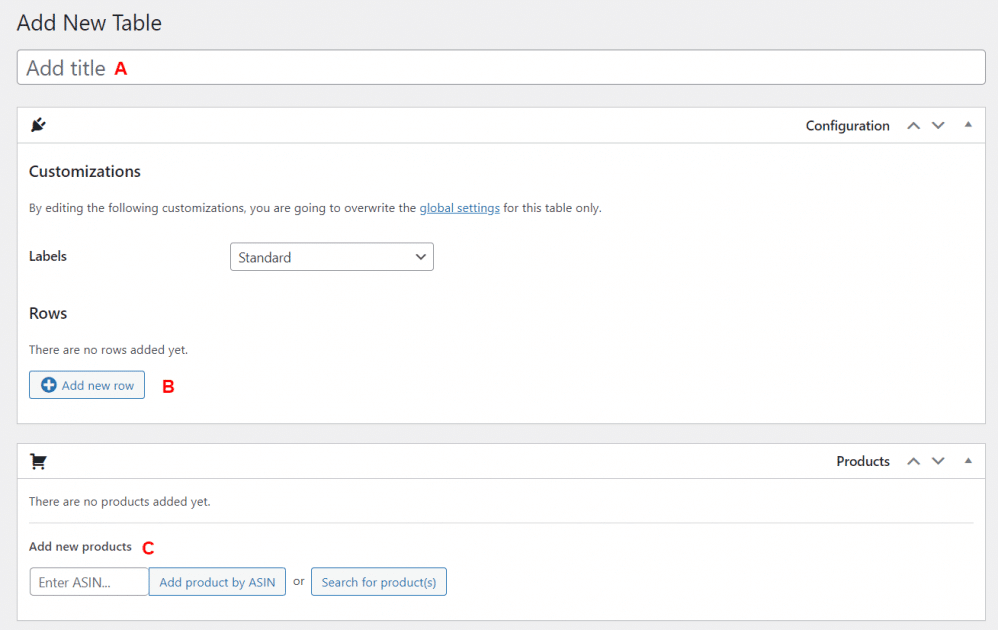
Sekcja A: Przydziel tytuł
Jak widać na powyższym obrazku, w sekcji A należy przypisać tytuł. Ta nazwa służy wyłącznie do celów wewnętrznych i będzie później wyświetlana na stronie tabeli porównawczej. Zalecamy jednak użycie nazwy produktu do porównania jako tytułu.
Na przykład, jeśli chcesz porównać smartfony, możesz nazwać swoją tabelę „Porównanie smartfonów”. W każdym razie zawsze powinieneś używać znaczącego tytułu, aby później szybko znaleźć drogę do kilku tabel porównawczych i wszystko śledzić.
Sekcja B: Dodaj wiersze
Aby dodać nowy wiersz tabeli, kliknij przycisk „Dodaj nowy wiersz ” w lewym dolnym rogu:
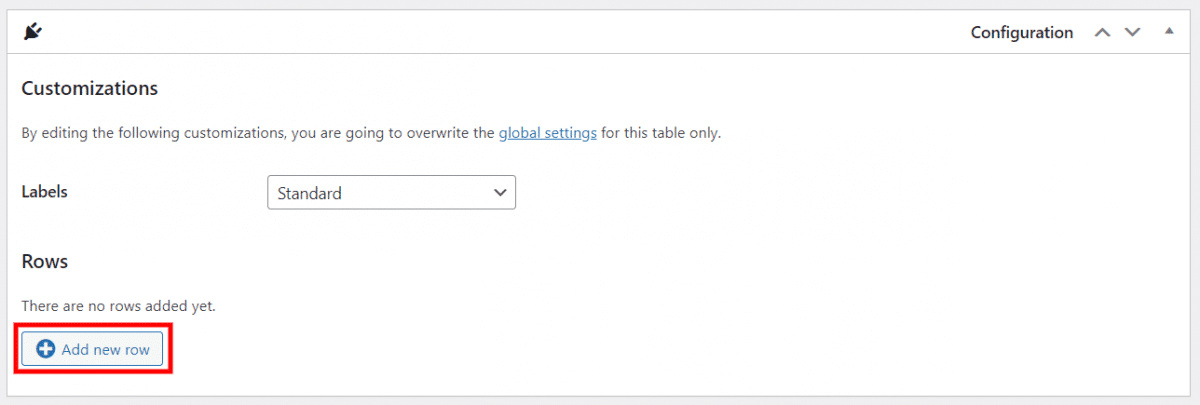
Oto wypełnione wiersze dla powyższego przykładu tabeli porównawczej:
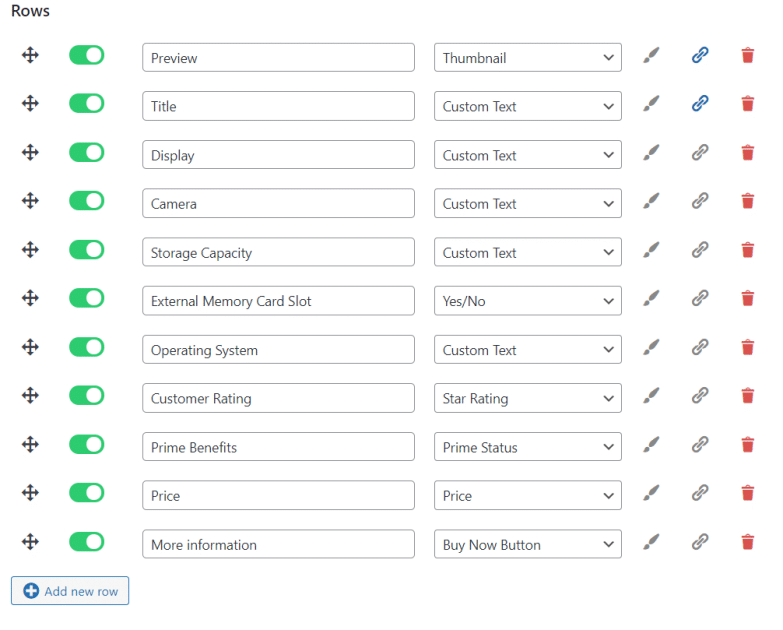
Jak widać w układzie wierszy powyżej, niektóre ikony są tutaj używane. Możesz użyć tego do wprowadzenia różnych ustawień, które wyjaśnimy pokrótce:

- Użyj tej ikony, aby przeciągnąć i upuścić wiersz w inne miejsce.
- Jeśli klikniesz zielony przycisk, wiersz zostanie wyłączony.
- Pędzel podkreśla kolorem rząd.
- To połączy wiersz z Twoim identyfikatorem partnera i wyświetli go jako link.
- Ta ikona usuwa wiersz.
Sekcja C: Dodaj produkty
Po skonfigurowaniu wierszy możesz dodawać produkty za pomocą wyszukiwania produktów lub według ASIN.
Dodaj produkty przez ASIN
Aby dodać produkt przez ASIN, wprowadź numer w polu tekstowym w lewym dolnym rogu i kliknij przycisk „Dodaj produkt według ASIN” :

Dodaj produkty poprzez Wyszukiwarkę produktów
Najpierw wpisz nazwę produktu w polu wyszukiwania i kliknij przycisk „Wyszukaj produkty” . Wynik wyszukiwania jest następnie wyświetlany na liście. Aby zaakceptować jeden lub więcej produktów, wybierz je myszką i kliknij przycisk „Potwierdź wybór” :
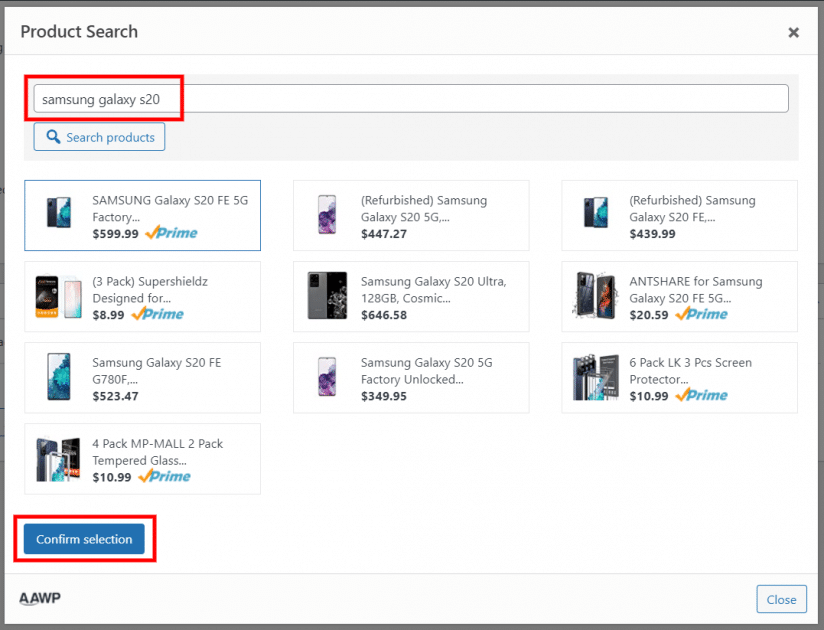
Krok 3: Osadź tabelę w blogu
Gdy Twoja tabela będzie gotowa, możesz osadzić ją na swoim blogu, korzystając z wygenerowanego kodu skróconego. Możesz to znaleźć w widoku projektu tabeli w prawym górnym rogu i na stronie tabeli porównawczej:
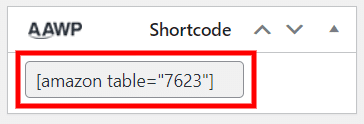
Po prostu podświetl skrót do tabeli porównawczej AAWP za pomocą myszy i skopiuj go do schowka. Następnie wystarczy opublikować tabelę porównawczą i wkleić krótki kod w wybranej lokalizacji na swoim blogu.
Kreator tabel w akcji
Na zakończenie
Tabele porównawcze AAWP mogą być bardzo satysfakcjonujące i zwiększyć przychody afiliacyjne. Obsługa Table Builder jest bardzo przyjazna dla użytkownika, więc nawet początkujący nie powinni mieć z nią żadnych trudności.
Praca z funkcją tabel jest naprawdę fajna! Głównie dlatego, że oszczędza dużo czasu i możesz dowolnie projektować stoły według własnych potrzeb.
Czy kiedykolwiek sam stworzyłeś tabelę za pomocą AAWP Table Builder? Nie? Wypróbuj go już teraz i połącz nas ze swoją stroną z tabelą w komentarzach. Jesteśmy ciekawi!
